فہرست کا خانہ
- اگر آپ کا آلہ Intel حصوں سے لیس ہے، تو آپ کو Microsoft کی بجائے Intel سے براہ راست ڈیوائس ڈرائیورز استعمال کرنے چاہئیں
- انٹیل ڈرائیور اور سپورٹ اسسٹنٹ آپ کو اپنے کمپیوٹر کو تازہ ترین انٹیل ڈرائیورز کے لیے چیک کرنے کی اجازت دیتا ہے۔
- انٹیل ڈرائیورز کو خود بخود انسٹال کرنے کے لیے آٹومیٹک ڈرائیور اپ ڈیٹ ٹول ( DriverFix ) ڈاؤن لوڈ کریں۔
ونڈوز 10 میں فلمیں دیکھنا یا گیمز کھیلنا ناممکن ہوسکتا ہے اگر آپ Intel HD گرافکس ڈرائیور کے ساتھ دوبارہ مسائل کا سامنا ہے۔ مزید برآں، کمپیوٹر آہستہ چل سکتا ہے، اور مشکلات کو حل کرنے کے لیے Intel گرافکس ڈرائیور کو اپ ڈیٹ کیا جا سکتا ہے۔

ڈیوائس کے مینوفیکچرر کی طرف سے فراہم کردہ ڈرائیورز کے ذریعے ڈیوائس کی قابل اعتمادی اور قابل استعمال بہتر طور پر پیش کی جاتی ہے۔ اگر آپ کا آلہ Intel حصوں سے لیس ہے، تو آپ کو Microsoft کی بجائے براہ راست Intel سے ڈیوائس ڈرائیورز استعمال کرنے چاہئیں۔
ڈرائیور اور سپورٹ اسسٹنٹ، جو پہلے ڈرائیور اپ ڈیٹ یوٹیلیٹی کے نام سے جانا جاتا تھا، ایک ایپلیکیشن ہے جو انٹیل کی طرف سے فراہم کی گئی ہے۔ آپ کے سسٹم پر انٹیل ڈیوائسز کو اس ٹول کے ساتھ نئے Intel ڈرائیورز کے ساتھ باقاعدگی سے اپ ڈیٹ کیا جاتا ہے۔
Intel HD گرافکس ڈرائیورز کو کیسے اپ ڈیٹ کریں
آپ اپنے Intel گرافکس ڈرائیور کو اپ ڈیٹ کرنے کے لیے متعدد طریقے انجام دے سکتے ہیں۔ اپ ڈیٹس انجام دینے کے لیے آپ خودکار ٹولز استعمال کر سکتے ہیں یا ڈرائیورز کو دستی طور پر ڈاؤن لوڈ اور انسٹال کر سکتے ہیں۔ اس مضمون میں، ہم دونوں طریقوں پر بات کریں گے۔
انٹیل ڈرائیورز کو ونڈوز اپ ڈیٹ کے ساتھ خود بخود اپ ڈیٹ کریں
Theونڈوز اپ ڈیٹ ٹول انٹیل گرافکس ڈرائیور کو خود بخود ڈاؤن لوڈ اور انسٹال کر سکتا ہے۔ دیگر اپ ڈیٹس، جیسے بگ فکسز، ضروری سافٹ ویئر اپ ڈیٹس، اور سیکیورٹی اپ ڈیٹس بھی ونڈوز اپ ڈیٹ ٹول کے ساتھ انسٹال ہوں گی۔
- اپنے کی بورڈ پر "Windows" کلید دبائیں اور "R" دبائیں "کنٹرول اپ ڈیٹ" میں رن لائن کمانڈ ٹائپ لائیں اور انٹر دبائیں۔

- ونڈوز اپ ڈیٹ ونڈو میں "چیک فار اپ ڈیٹس" پر کلک کریں۔ اگر کوئی اپ ڈیٹ دستیاب نہیں ہے، تو آپ کو ایک پیغام ملنا چاہیے کہ "آپ اپ ٹو ڈیٹ ہیں۔"

- اگر ونڈوز اپ ڈیٹ ٹول کو آپ کے انٹیل ڈرائیورز کے لیے ایک نئی اپ ڈیٹ ملتی ہے۔ ، اسے ڈرائیوروں کو خود بخود انسٹال کرنے دیں اور اس کے مکمل ہونے کا انتظار کریں۔ اپ ڈیٹ کردہ ڈرائیور سافٹ ویئر انسٹال کرنے کے لیے آپ کو اپنے کمپیوٹر کو دوبارہ شروع کرنے کی ضرورت پڑ سکتی ہے۔
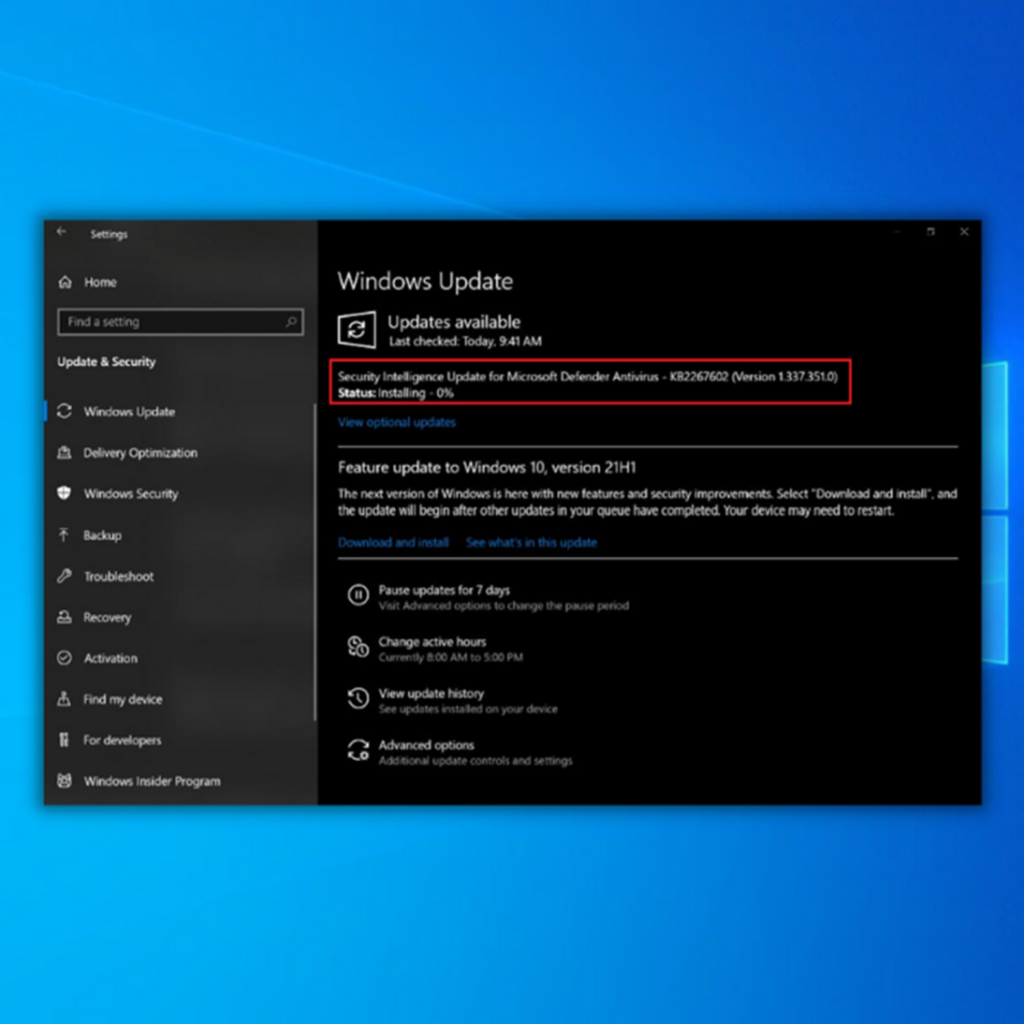
ڈیوائس مینیجر میں انٹیل ڈرائیورز کو اپ ڈیٹ کریں
ڈیوائس مینیجر میں ڈرائیورز کو اپ ڈیٹ کرنا سیدھا سیدھا ہے اور ایسا نہیں ہوتا ہے۔ بہت زیادہ تکنیکی تجربے کی ضرورت ہے۔
- "ونڈوز" اور "R" کیز کو دبائے رکھیں اور رن کمانڈ لائن میں "devmgmt.msc" ٹائپ کریں، اور ڈیوائس مینیجر کو کھولنے کے لیے انٹر دبائیں۔<2

- ڈیوائس مینیجر میں آلات کی فہرست میں، "ڈسپلے اڈاپٹر" کو بڑھانے کے لیے ڈبل کلک کریں، اپنے انٹیل ڈسپلے اڈاپٹر پر دائیں کلک کریں، اور "اپڈیٹ ڈرائیورز" پر کلک کریں۔

- اگلی ونڈو میں "خودکار طور پر ڈرائیوروں کے لئے تلاش کریں" کو منتخب کریں اور ڈاؤن لوڈ مکمل ہونے اور چلانے کا انتظار کریں۔انسٹالیشن۔
- انٹیل گرافکس ڈرائیورز کامیابی سے انسٹال ہونے کے بعد، ڈیوائس مینیجر کو بند کریں، اپنے کمپیوٹر کو دوبارہ شروع کریں اور چیک کریں کہ آیا گرافکس کارڈ کامیابی سے اپ ڈیٹ ہو گیا ہے۔ آپ گیم کھیلنے کی کوشش کر سکتے ہیں کہ آیا آپ کے گیم پلے میں کوئی خاص اضافہ ہوا ہے۔ سپورٹ اسسٹنٹ یوٹیلیٹی
انٹیل ڈرائیور اور سپورٹ اسسٹنٹ آپ کو اپنے کمپیوٹر کو تازہ ترین انٹیل ڈرائیورز کے لیے چیک کرنے کی اجازت دیتا ہے۔ اس ایپلی کیشن کا مرکزی انٹرفیس انٹیل کی سپورٹ ویب سائٹ پر رکھا گیا ہے، جو صارفین کو ایک بہتر مربوط مدد کا تجربہ فراہم کرتا ہے۔ یہ یقینی بنانے کے لیے کہ صارفین کو جامع اور درست ڈیٹا حاصل کرنے کے لیے ایک بہتر پتہ لگانے والا انجن پیش کیا گیا ہے۔
انٹیل ڈی ایس اے یوٹیلیٹی ڈاؤن لوڈ کرنے کے لیے، ان مراحل پر عمل کریں۔
- اپنا پسندیدہ انٹرنیٹ براؤزر کھولیں اور جائیں انٹیل ڈرائیور کو اور سپورٹ اسسٹنٹ یوٹیلیٹی ڈاؤن لوڈ صفحہ۔
- "ابھی ڈاؤن لوڈ کریں" پر کلک کریں اور ڈاؤن لوڈ مکمل ہونے کا انتظار کریں۔

- ایک بار جب DSA انسٹالر فائل پہلے ہی ڈاؤن لوڈ ہو جائے ، انسٹالر فائل تلاش کریں اور انسٹالیشن جاری رکھیں۔

- انٹیل کے سافٹ ویئر لائسنس کے معاہدے سے اتفاق کریں اور "انسٹال کریں" پر کلک کریں۔

- انسٹالیشن مکمل کرنے کے بعد، اپنے کمپیوٹر کو دوبارہ شروع کریں، اور آپ کو Intel DSA چلانے کے قابل ہونا چاہیے۔

- ہوم پیج پر "اسٹارٹ اسکین" پر کلک کریں اور پروگرام کا انتظار کریں۔ کومکمل اگر اسے آپ کے Intel Graphics ڈرائیور کے لیے ڈرائیور کا نیا ورژن ملتا ہے، تو یہ آپ کے لیے اپ ڈیٹ کو خود بخود ڈاؤن لوڈ اور انسٹال کر دے گا۔
انٹیل ڈرائیورز کو تھرڈ پارٹی ٹول کے ساتھ خود بخود اپ ڈیٹ کریں
اپنا رکھیں ونڈوز کمپیوٹر ڈرائیورز کو تھرڈ پارٹی پروگرام کی مدد سے اپ ٹو ڈیٹ کرتا ہے جو انہیں خود بخود اپ ڈیٹ کرتا ہے۔ آپ کو Fortect جیسا تھرڈ پارٹی ڈرائیور اپ ڈیٹ ٹول ڈاؤن لوڈ اور انسٹال کرنا ہوگا۔
Fortect ونڈوز پر مبنی کمپیوٹر سسٹمز کے لیے ایک مکمل اور خودکار حل فراہم کرتا ہے۔ ونڈوز 10 پی سی پر، یہ ٹوٹے ہوئے، پرانے اور گمشدہ ڈرائیوروں کی مرمت میں مدد کرتا ہے۔ مزید برآں، فورٹیکٹ آپ کی مشین کو آن لائن خطرات سے بچاتا ہے۔
فورٹیکٹ ڈاؤن لوڈ اور انسٹال کرنے کے لیے، ان مراحل پر عمل کریں:
- فورٹیکٹ ڈاؤن لوڈ کریں۔
- ایک بار جب آپ کے ونڈوز پی سی پر فورٹیکٹ انسٹال ہو جائے گا، آپ کو فورٹیکٹ کے ہوم پیج پر بھیج دیا جائے گا۔ فورٹیکٹ کو آپ کے کمپیوٹر پر کیا کرنے کی ضرورت ہے اس کا تجزیہ کرنے کے لیے Start Scan پر کلک کریں۔ آپ کے Intel گرافکس ڈیوائس کے لیے ورژن۔
- ایک بار جب فورٹیکٹ آپ کے ڈیوائس پر ڈرائیور کے پرانے ورژن کی مرمت اور اپ ڈیٹس مکمل کر لے، اپنے کمپیوٹر کو دوبارہ شروع کریں اور دیکھیں کہ آیا ڈرائیور ورژن پہلے ہی اپ ڈیٹ ہوچکا ہے۔
انٹیل ڈرائیورز کو دستی طور پر انسٹال کریں
انٹیل ڈرائیورز ڈاؤن لوڈ کرنے سے پہلے، آپ کو اپنےانٹیل ڈسپلے اڈاپٹر۔ اپنے گرافکس کارڈ کے لیے جدید ترین گرافکس ڈرائیور ڈاؤن لوڈ کرنے کے لیے اپنے Intel ڈسپلے اڈاپٹر کا پتہ لگانے کے لیے ان اقدامات پر عمل کریں۔
- "Windows" اور "R" کیز کو دبائے رکھیں اور "devmgmt" ٹائپ کریں۔ msc" کو رن کمانڈ لائن میں دبائیں، اور ڈیوائس مینیجر کو کھولنے کے لیے انٹر دبائیں۔

- ڈیوائس مینیجر میں آلات کی فہرست میں، "ڈسپلے اڈاپٹر" کو بڑھانے کے لیے ڈبل کلک کریں۔ اپنے گرافکس کارڈ پر دائیں کلک کریں، اور "اپڈیٹ ڈرائیورز" پر کلک کریں۔

- اب جب کہ آپ کے پاس پہلے سے ہی معلومات موجود ہیں کہ آپ کے پاس کون سا Intel ڈسپلے اڈاپٹر ہے، اپنی ترجیحی کو کھولیں۔ انٹرنیٹ براؤزر اور انٹیل کی پروڈکٹ سپورٹ ویب سائٹ پر جائیں۔

- اپنے کمپیوٹر کے لیے مناسب پروڈکٹ کو منتخب کریں، "ڈرائیور اور amp; سافٹ ویئر،" اور ایکشن کے تحت "ڈاؤن لوڈ" پر کلک کریں۔
فائنل ورڈز
ہمیں امید ہے کہ آپ اپنے Windows 10 ڈیوائس پر Intel HD گرافکس ڈرائیور کو آسانی سے اپ گریڈ کر سکتے ہیں۔ اگر آپ کو یہ مضمون کارآمد لگتا ہے تو براہ کرم ذیل میں تبصرے کے سیکشن میں کوئی بھی خیالات، آراء، یا سفارشات پوسٹ کریں۔
اکثر پوچھے جانے والے سوالات
انٹیل ڈرائیور اپ ڈیٹ کی افادیت کیا ہے؟
Intel® ڈرائیور & سپورٹ اسسٹنٹ آپ کے زیادہ تر Intel ہارڈویئر کے لیے موزوں سپورٹ اور پریشانی سے پاک اپ ڈیٹس فراہم کر کے آپ کے سسٹم کو اپ ٹو ڈیٹ رکھتا ہے۔ Intel ڈرائیور اپ ڈیٹ یوٹیلیٹی ایک ایسا پروگرام ہے جو آپ کو اپنے ڈرائیوروں اور دوسرے سافٹ ویئر کو اپ ٹو ڈیٹ رکھنے میں مدد کرتا ہے۔
میں ان انسٹال کیسے کروںIntel Driver Update Utility?
یوٹیلیٹی کو اَن انسٹال کرنے کا بہترین طریقہ یہ ہے کہ ونڈوز میں پروگرام شامل کریں/ہٹائیں فیچر استعمال کریں۔ ایسا کرنے کے لیے، ان مراحل پر عمل کریں:
اسٹارٹ پر کلک کریں اور پھر کنٹرول پینل پر کلک کریں۔
پروگرامز کو شامل کریں/ہٹائیں پر ڈبل کلک کریں۔
فی الحال میں یوٹیلٹی پر کلک کریں۔ انسٹال کردہ پروگراموں کی فہرست، پھر تبدیل/ہٹائیں پر کلک کریں۔
ان انسٹال کرنے کے عمل کو مکمل کرنے کے لیے اسکرین پر ظاہر ہونے والی ہدایات پر عمل کریں۔
کیا انٹیل ڈرائیورز کو اپ ڈیٹ کرنے سے کارکردگی بہتر ہوتی ہے؟
وہاں اس سوال کا کوئی ایک جواب نہیں ہے، کیونکہ یہ کئی عوامل پر منحصر ہے۔ تاہم، Intel ڈرائیوروں کو اپ ڈیٹ کرنے سے عام طور پر اس بات کو یقینی بنا کر کارکردگی کو بہتر بنایا جا سکتا ہے کہ تازہ ترین بگ فکسز اور سیکیورٹی اپ ڈیٹس انسٹال ہیں۔
کیا Windows 10 Intel ڈرائیوروں کو اپ ڈیٹ کرتا ہے؟
Windows 10 Intel ڈرائیوروں کو اپ ڈیٹ کرتا ہے تاکہ سسٹم کی کارکردگی کو بہتر بنایا جا سکے۔ اور کسی بھی حفاظتی کمزوری کو دور کریں جو آخری اپ ڈیٹ کے بعد سے دریافت ہوئے ہوں گے۔
اس سے یہ یقینی بنانے میں مدد ملتی ہے کہ صارفین کے کمپیوٹر پر جدید ترین ڈرائیورز انسٹال ہیں، جو پرانے یا غیر محفوظ ڈرائیورز سے پیدا ہونے والے کسی بھی ممکنہ مسائل کو روکنے میں مدد کرسکتے ہیں۔
کیا ہوتا ہے اگر میں انٹیل گرافکس ڈرائیور کو ان انسٹال کریں؟
اگر آپ انٹیل گرافکس ڈرائیور کو ان انسٹال کرتے ہیں، تو آپ کا کمپیوٹر مزید گرافکس ڈسپلے نہیں کر سکے گا۔ یہ آپریٹنگ سسٹم کے مسائل کا سبب بن سکتا ہے اور آپ کے کمپیوٹر کو ناقابل استعمال بنا سکتا ہے۔
کیا انٹیل ڈرائیور اور سپورٹ کو ان انسٹال کرنا ٹھیک ہے؟اسسٹنٹ؟
ڈرائیوروں کے بارے میں، انٹیل سپورٹ اسسٹنٹ صارفین کو اپنے ڈرائیوروں کو خود بخود اپ ڈیٹ کرنے کے لیے ایک ٹول فراہم کرتا ہے۔ تاہم، کچھ صارفین پروگرام کو ان انسٹال کرنے اور اپنے ڈرائیوروں کو دستی طور پر اپ ڈیٹ کرنے کو ترجیح دیتے ہیں۔
اگرچہ انٹیل سپورٹ اسسٹنٹ کو ان انسٹال کرنے میں کوئی نقصان نہیں ہے، یہ نوٹ کرنا ضروری ہے کہ ایسا کرنے سے آپ کے ڈرائیوروں کو اپ ٹو ڈیٹ رکھنا زیادہ مشکل ہو جائے گا۔
میں کیسے ڈاؤن لوڈ کر سکتا ہوں Intel ڈرائیور اور اسے میرے Windows 10 کمپیوٹر پر تازہ ترین ورژن میں اپ ڈیٹ کریں؟
آپ Intel کی آفیشل ویب سائٹ پر جا کر یا Intel Driver & معاون معاون۔ معاون معاون آپ کے کمپیوٹر کو تیزی سے اسکین کرتا ہے اور آپ کو مطلوبہ ڈرائیور کا تازہ ترین ورژن فراہم کرتا ہے۔ ایک بار ڈاؤن لوڈ ہونے کے بعد، اپنے Windows 10 سسٹم پر ڈرائیور کو اپ ڈیٹ کرنے کے لیے انسٹالیشن کی ہدایات پر عمل کریں۔
کیا انٹیل ڈرائیور & سپورٹ اسسٹنٹ میرے Windows 10 کمپیوٹر کے لیے ڈرائیور کو اپ ڈیٹ کرنے میں میری مدد کرتا ہے؟
جی ہاں، Intel ڈرائیور & سپورٹ اسسٹنٹ ونڈوز 10 پر آپ کے ڈرائیور کو اپ ڈیٹ کرنے میں آپ کی مدد کر سکتا ہے۔ سپورٹ اسسٹنٹ آپ کے کمپیوٹر کو تیزی سے اسکین کرتا ہے، مطلوبہ ڈرائیور اپ ڈیٹس کی شناخت کرتا ہے، اور آپ کو اپ ڈیٹ ڈرائیور ڈاؤن لوڈ کرنے کی اجازت دیتا ہے۔
میں انٹیل ڈرائیور کو کیسے استعمال کروں اور میرے Windows 10 کمپیوٹر پر چپ سیٹ INF کو اپ ڈیٹ کرنے کے لیے اسسٹنٹ کو سپورٹ کریں؟
انٹیل ڈرائیور کا استعمال کرتے ہوئے چپ سیٹ INF کو اپ ڈیٹ کرنے کے لیے & سپورٹ اسسٹنٹ، پہلے اسسٹنٹ کو ڈاؤن لوڈ اور انسٹال کریں۔انٹیل ویب سائٹ سے۔ انسٹال ہونے کے بعد، اسسٹنٹ کو کھولیں اور اسے اپنے سسٹم کو اسکین کرنے دیں۔ یہ ضروری ڈرائیور اپ ڈیٹس کی شناخت کرے گا، بشمول چپ سیٹ INF۔ مناسب ڈرائیور اپ ڈیٹ منتخب کریں، اسے ڈاؤن لوڈ کریں، اور عمل کو مکمل کرنے کے لیے انسٹالیشن کی ہدایات پر عمل کریں۔

